Reklame
Streaming af en film uden Wi-Fi fører til buffering, pixelering og dyre datafgifter. Du skal finde ud af, hvordan du downloader film til din iPad eller iPhone i stedet. På den måde kan du se film, når og hvor du vil.
Når du downloader en film til din enhed, er den tilgængelig offline og i højeste kvalitet: perfekt til en lang flyvning eller en tur til boonierne.
Her er alle måder at downloade film til din iPhone eller iPad for at se offline.
Download film, som du har købt eller lejet digitalt
Der mangler ikke på fremragende muligheder at købe eller leje en film online De 5 bedste steder at leje film onlineAt leje film online er en fremragende måde at nyde underholdning i dag. Vi sammenligner de bedste online filmudlejningstjenester for pris, kvalitet og valg. Læs mere . Du kan få film fra Apple, Google, Amazon og endda YouTube. Men bare fordi du betalte for en ny film, betyder det ikke, at du automatisk har downloadet den til din enhed.
De fleste af disse tjenester giver dig mulighed for at streame dine købte film uden først at downloade dem. Dette giver dig øjeblikkelig adgang, da du ikke behøver at vente på, at downloadet først er afsluttet. Du kan dog ikke se dine seneste køb, hvis du befinder dig uden en internetforbindelse.
For at se film offline på din iPhone eller iPad, skal du downloade dem ved hjælp af den app, du har købt eller lejet den fra. De fleste af disse apps fungerer omtrent på samme måde.
Lad os se på, hvordan du køber og downloader en film i Apple TV-appen som et eksempel.
Sådan downloades film fra Apple TV-appen
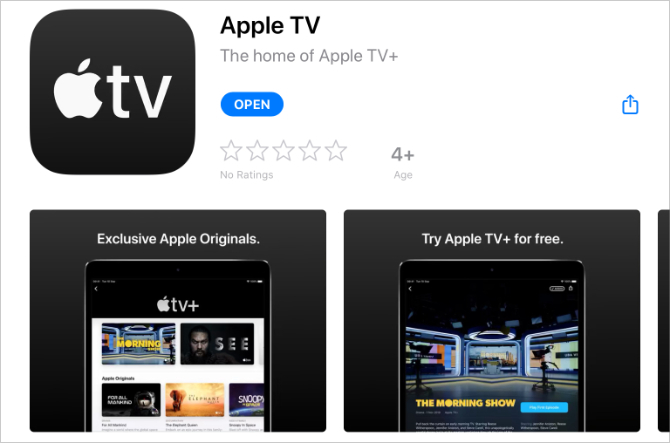
Apple TV-appen erstatter videoer og iTunes Store-apps på din iPad eller iPhone. Du kan bruge det til at finde ud af, hvad der er populært i øjeblikket, købe eller leje film og se dit købte indhold.
Du skal allerede have Apple TV-appen på din enhed. Hvis du ikke gør det, skal du downloade det fra App Store.
Hent: Apple TV til iPadOS og iOS (Gratis)
Sådan køber og downloader du film på din iPad eller iPhone ved hjælp af Apple TV-appen:
- Åbn Apple TV app på din iPad eller iPhone.
- Gå til Se nu eller Søg for at finde en film, du vil købe.
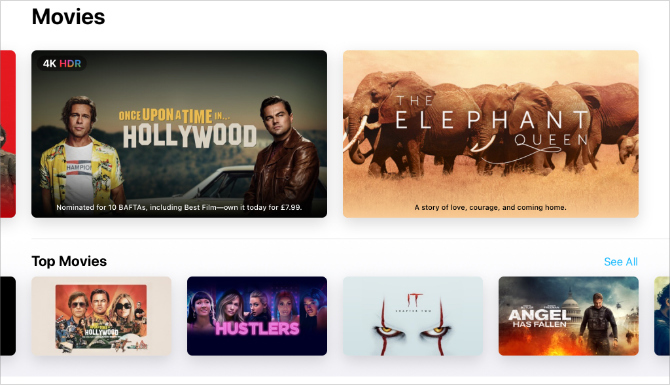
- Tap Købe eller Leje at købe filmen. (Lejede film er tilgængelige i 30 dage eller 48 timer efter du begynder at se dem.)

- Indtast dine Apple ID-oplysninger, eller brug Face ID eller Touch ID for at bekræfte dit køb.
- Tap Hent for at begynde at downloade din film eller gå til Bibliotek og tryk på Sky ikon for at downloade tidligere købte film.
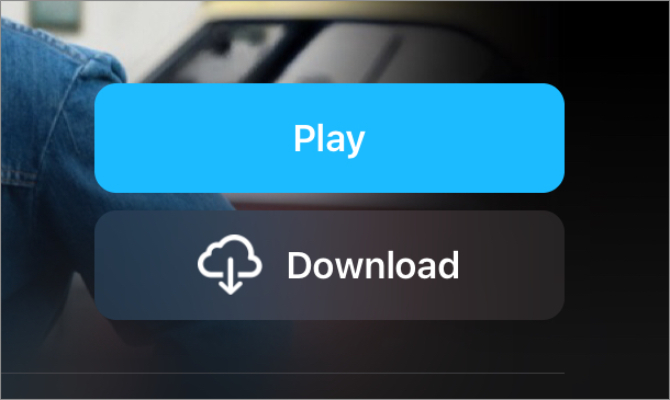
- Hold din enhed tilsluttet internettet, mens fremskridtscirklen udfyldes.
- Gå til Bibliotek> Downloadet for at se alle dine downloadede film.
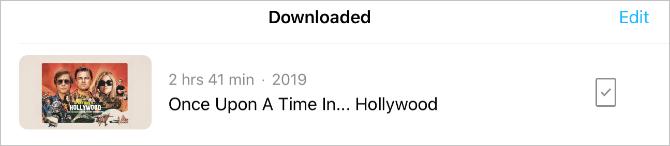
Når du har set en downloadet film i Apple TV-appen, skal du finde den i dit bibliotek og trykke på enhedsikonet for at se Fjern download mulighed. Det er en god ide at slette downloadede film, når du har set dem for at beholde lidt ledig plads på din enhed.
Download film fra en streamingtjeneste
Mens du kan købe film engang, har de fleste mennesker fuldt ud omfattet abonnementstjenestens alder. Dette er stort set takket være stigningen i Netflix, selvom der er masser af andre store abonnementstrømningstjenester De bedste streamingtv-tjenester (gratis og betalt)Her er de bedste gratis streaming-tv-apps og de bedst betalte streaming-tv-apps til alle dine underholdningsbehov. Læs mere også: Amazon Prime, Hulu, Disney +, og mange flere.
Næsten alle disse tjenester, inkluderet Netflix, giver dig muligheden for at downloade film til din iPad eller iPhone, så du kan se dem offline. Selvfølgelig skal du have et aktivt abonnement for at gøre det.
Processen ligner meget at købe en film fra Apple TV-appen. Den største forskel er, at du ikke behøver at "købe" noget, fordi du allerede betaler for abonnementstjenesten.
Som et andet eksempel kan du her downloade Netflix-film til din iPad eller iPhone. Processen er stort set den samme for den streamingtjeneste, du bruger.
Sådan downloades film fra Netflix
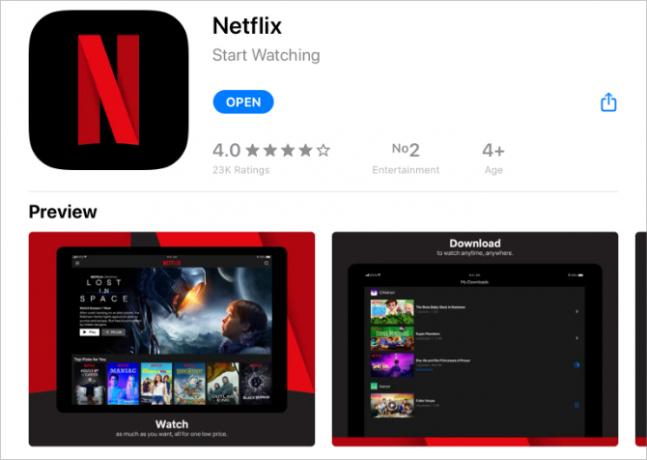
Hvis du ikke allerede har gjort det, skal du downloade Netflix-appen på din iPad eller iPhone fra App Store. Du har også brug for et aktivt Netflix-abonnement for at se og downloade film.
Det er også vigtigt at bemærke, at ikke alle film og tv-shows kan downloades fra Netflix. Hvis du ikke kan se en download-knap, er den titel ikke tilgængelig til download.
Hent: Netflix til iPadOS og iOS (Gratis, abonnement kræves)
Følg disse instruktioner for at downloade Netflix-film til din iPad eller iPhone:
- Åben Netflix på din iPad eller iPhone.
- Tap Hjem eller Søg for at finde den film, du vil downloade.
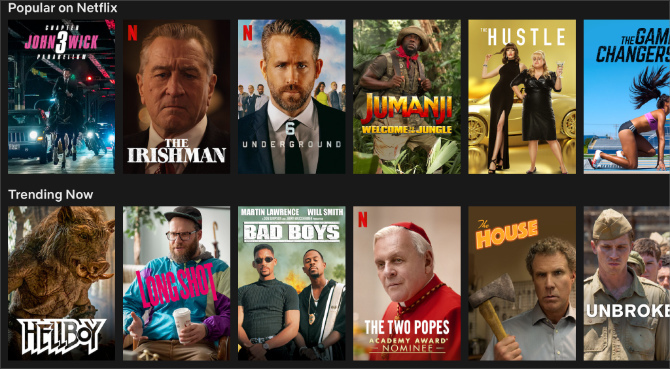
- Vælg filmen, og tap derefter på Hent ikon (en pil nedadvendt). Hvis du ikke ser en Hent ikon, betyder det, at film ikke er tilgængelig til download.
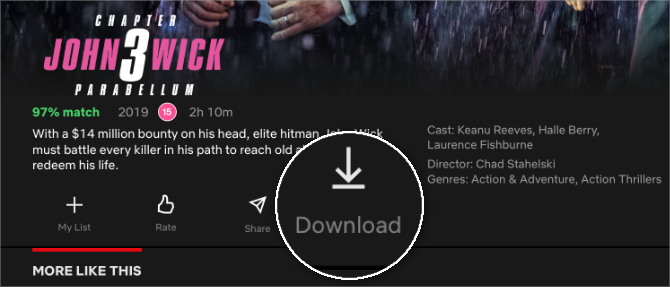
- Hold din enhed tilsluttet internettet, mens fremskridtscirklen udfyldes.
- Tap Downloads for at se og se alle dine downloadede film og tv-shows.
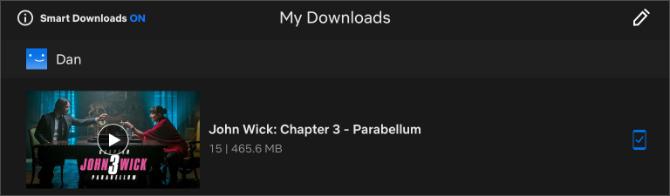
Efter at have set en downloadet film på Netflix, skal du gå til Downloads side og stryg til venstre for at afsløre en x knap. Tryk på det for at slette din filmoverførsel. Sørg for at gøre dette lejlighedsvist, da du ikke kan have downloadet mere end 100 titler på én gang fra Netflix.
Sådan downloades YouTube-videoer på iPad og iPhone
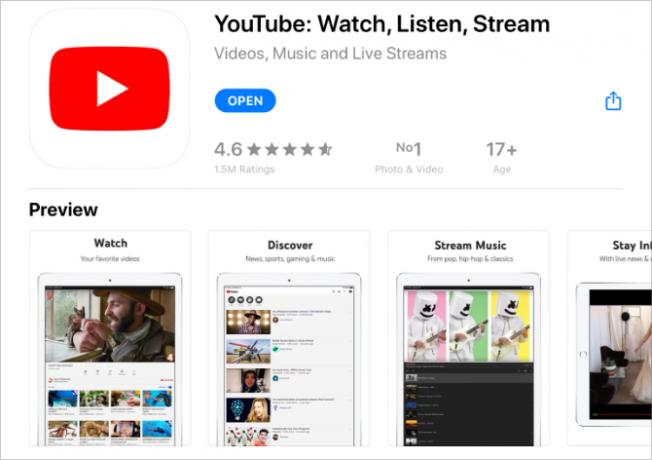
Hvis du bruger en masse tid på at se YouTube-videoer, vil du sandsynligvis vide, hvordan du downloader dem til din iPad eller iPhone. Som det viser sig, er processen meget som at downloade film fra de fleste streamingtjenester. Det er endnu mere tilfældet, da du skal betale for et YouTube Premium-abonnement Er YouTube Premium værd omkostningerne? 7 ting, du skal overvejeEr YouTube Premium's omkostninger det værd? Vi ser på fordele og ulemper ved YouTubes betalte version. Læs mere for at gøre det.
YouTube Premium er en månedlig abonnementstjeneste, der eliminerer YouTube-annoncer, låser originalt indhold og giver dig mulighed for at downloade YouTube-videoer til din computer eller mobile enheder.
Hent: YouTube til iPadOS og iOS (Gratis, abonnement tilgængeligt)
Hvis du har YouTube Premium, kan du her downloade videoer til din iPad eller iPhone:
- Åben Youtube på din iPad eller iPhone.
- Gå til trending, Abonnementer, eller Søg for at finde en video, du vil downloade.
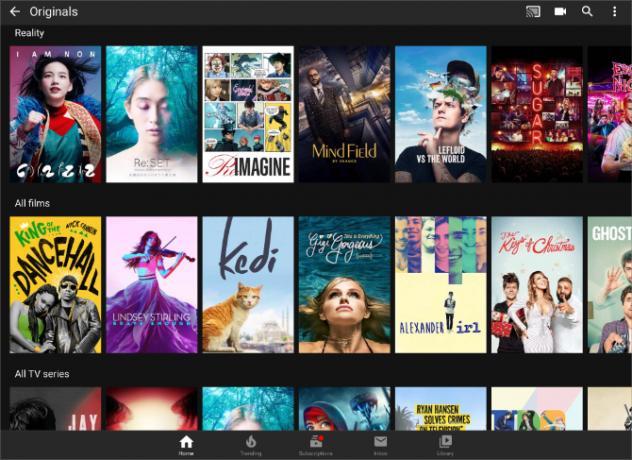
- Begynd at afspille videoen, og tap derefter på Hent knappen under afspilleren.
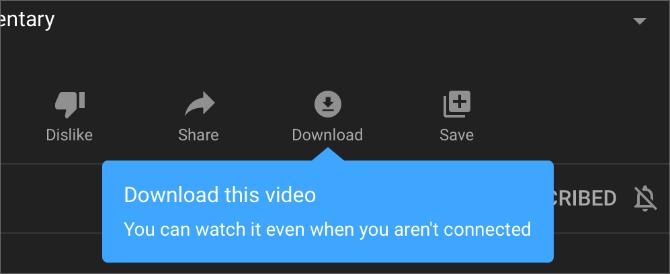
- Vælg den ønskede downloadkvalitet, og hold derefter din enhed tilsluttet internettet, indtil downloadet er afsluttet.
- Gå til Bibliotek> Downloads for at se alle dine downloadede videoer.
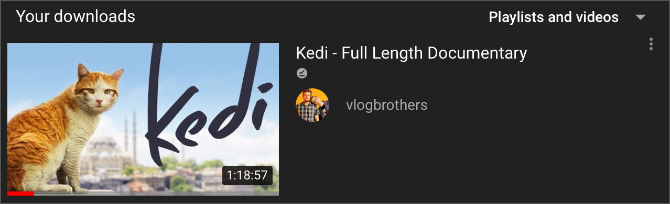
Tryk på downloadede knappen under videoafspilleren for at slette dine downloads. Eller gå til Bibliotek> Downloads og tryk på Ellipsis (…) for at slette andre downloadede videoer.
Opret masser af plads til downloadede film
Nu ved du, hvordan du downloader film til din iPad eller iPhone. Du kan gøre det fra en række online butikker eller streaming abonnementstjenester. Men blot at vide, hvordan man downloader film, betyder ikke nødvendigvis, at du har plads nok til dem.
Film er nogle af de største filer, du sandsynligvis har på dine enheder. Hvis du vil hente nogle film inden en lang flyvning eller en weekend væk, skal du sørge for det skab ledig plads på din iPhone eller iPad iPhone-opbevaring fuld? Sådan opretter du fri plads på iOSMeddelelsen "iPhone Storage Full" rammer os, når vi mindst forventer den. Her er måderne til at frigøre lagerplads på en iPhone. Læs mere at skabe god plads til dem alle.
Dan skriver vejledninger og vejledninger til fejlfinding for at hjælpe folk med at få mest muligt ud af deres teknologi. Før han blev forfatter, tjente han en BSc i lydteknologi, overvågede reparationer i en Apple Store og underviste engelsk på en folkeskole i Kina.